Cara Mentransfer Foto dari PC ke iPhone Camera Roll tanpa iTunes dan Kabel
Bermacam Macam / / February 12, 2022
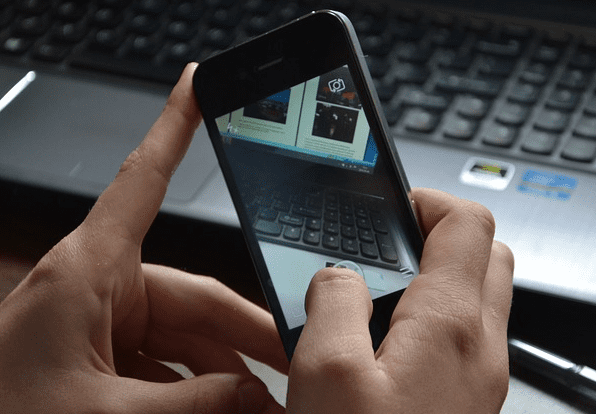
Jadi sebelum saya masuk ke topik, izinkan saya memberi tahu Anda sejarah singkat tentang mengapa penting bagi saya untuk mentransfer foto saya ke rol kamera di iPhone.
Orang tua saya datang ke tempat kami akhir pekan lalu dan seluruh keluarga pergi untuk perjalanan akhir pekan. Seperti biasa, kami mengambil banyak foto di DSLR saya. Sekarang, setelah liburan, saya dihadapkan dengan tugas sederhana mentransfer file ke keluarga kami Grup WhatsApp hanya agar masing-masing dari kita memiliki foto langsung di perangkat seluler kita daripada mengunduhnya dari penyimpanan cloud atau album Facebook.
Apakah itu Android, Saya akan mentransfer file ke kartu SD melalui kabel data dan kemudian ditransfer menggunakan WhatsApp. Tetapi selama sebulan saya menggunakan iPhone dan tugas sederhana menjadi perjuangan bagi saya. Bahkan sinkronisasi foto iTunes tidak berfungsi, karena WhatsApp, atau aplikasi serupa lainnya hanya menggunakan Rol Kamera sebagai sumber foto dan menambahkan album tambahan apa pun menggunakan iTunes tidak akan mencerminkannya.
Menambahkan Foto ke Rol Kamera iOS
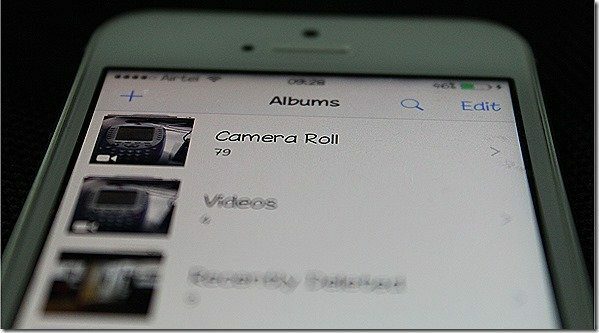
Jadi akhirnya saya menemukan cara agar pengguna dapat mentransfer foto dari PC langsung ke Rol Kamera dan kemudian membagikannya menggunakan berbagai aplikasi sosial yang diinstal pada perangkat iOS. Jadi mari kita lihat beberapa petunjuk langkah demi langkah tentang cara mudah mentransfer foto apa pun langsung ke Rol Kamera iOS dari Windows.
Langkah 1: Unduh dan instal a aplikasi gratis bernama Drop2Roll dari App Store. Aplikasi ini gratis tetapi cukup lama, dan belum diperbarui untuk beberapa waktu. Namun, saya telah mengujinya di iOS 8.1.1 dan ini menyelesaikan masalah yang dimaksud.

Langkah 2: Hubungkan perangkat dan komputer tempat Anda ingin mentransfer file ke jaringan Wi-Fi yang sama. Jika Anda tidak memiliki titik akses Wi-Fi lokal, Anda dapat melihat panduan kami di cara host hotspot pribadi menggunakan laptop.
Langkah 3: Setelah komputer dan iPhone terhubung ke jaringan yang sama, luncurkan Drop2Roll di iPhone. Aplikasi ini akan memberi Anda URL FTP, yang dapat Anda akses menggunakan komputer.

Langkah 4: Sekarang buka kotak Windows run, ketik alamat FTP yang disediakan di aplikasi dan luncurkan. FTP harus terbuka di Windows Explorer.
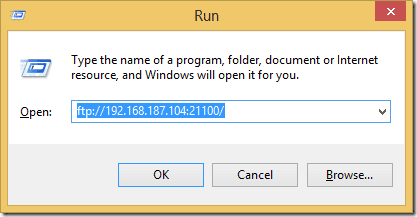
Catatan: Jika folder FTP terbuka di Internet Explorer, klik tombol Melihat pilihan dan pilih Lihat di Explorer.
Langkah 5: Setelah folder FTP terbuka di Windows Explorer, salin semua foto yang ingin Anda transfer Rol Kamera Anda dan Anda akan dapat melihat semuanya diperbarui di aplikasi iOS secara nyata waktu.
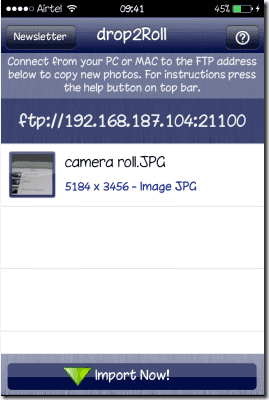
Langkah 6: Sekarang yang perlu Anda lakukan hanyalah mengetuk Impor Sekarang tombol pada aplikasi untuk mengimpor semua foto ke rol kamera. Pengimporan mungkin memakan waktu tergantung pada jumlah foto, tetapi setelah selesai, aplikasi akan ditutup secara otomatis.
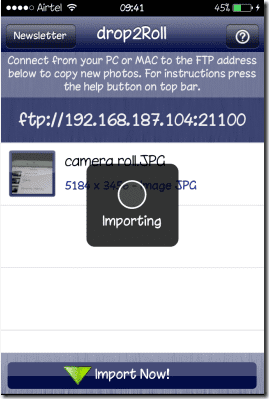
Kesimpulan
Jadi begitulah cara Anda dapat mentransfer foto dari komputer mana pun ke Rol Kamera iOS dengan mudah tanpa melibatkan iTunes. Anda kemudian dapat membagikan foto-foto ini melalui berbagai aplikasi yang diinstal pada perangkat Anda. Prosesnya nirkabel dan karenanya dapat dilakukan menggunakan komputer mana pun yang berjalan di platform apa pun. Jadi cobalah dan beri tahu saya berapa banyak waktu Anda yang telah dihemat.
Terakhir diperbarui pada 03 Februari 2022
Artikel di atas mungkin berisi tautan afiliasi yang membantu mendukung Guiding Tech. Namun, itu tidak mempengaruhi integritas editorial kami. Konten tetap tidak bias dan otentik.



